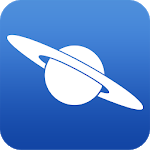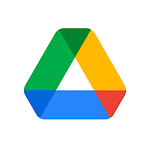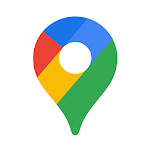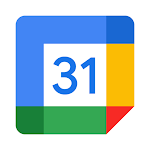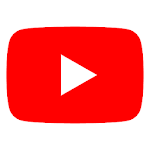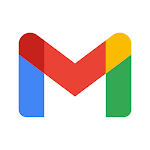
Gメールについて
| アプリ名 | Gメール |
| バージョン | 20201115344277575release |
| アプリの価格 | 無料 |
| カテゴリー | communication |
| パッケージ | com.google.android.gm |
| 開発者 | Google LLC |
おすすめポイント
• 複数のアカウントを管理することができるため使いやすくなっています。
• 送信取り消し機能がついているため大切なメールの誤送信を防げます。
• スレッド表示でメールのやり取り履歴を見られるため見やすいです。
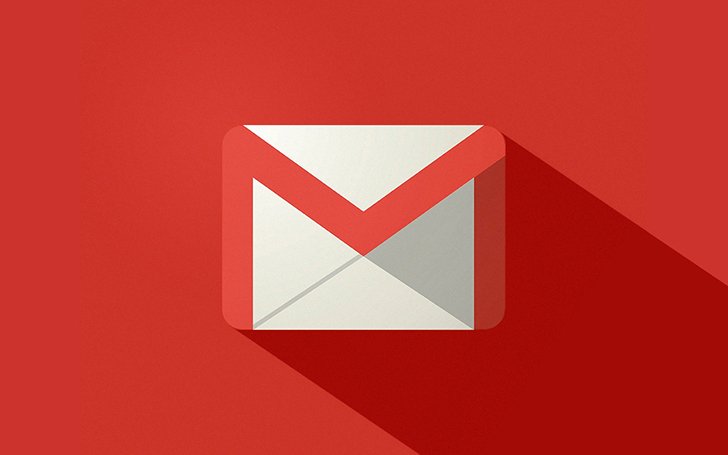
アプリ概要
Gmailは無料で利用できるメーラーです。誰でも扱いやすいユーザーインターフェースでいつでもどこでも手軽のメールのチェックや作成ができます。また、返信文の候補が表示されるスマートリプライ機能や高画質なビデオ通話など、様々な機能をご利用になれます。
基本的な使用方法
迷惑メール対策
Gmailは迷惑メールを自動判別して自動的に迷惑メールフォルダへと振り分けます。自動的に迷惑メールフォルダへと振り分けられなかった迷惑メールは、次回自動的に迷惑メールとして迷惑メールフォルダへと移動されるように手動で設定する必要があります。まずは届いた迷惑メール右上の「サブメニュー」をタップします。表示されるカラムから「迷惑メール報告」を選択してタップします。次からは同じメールアドレスから届くメールは自動的に迷惑メールフォルダへと移動されます。
別のアカウントを追加する手順
アプリ起動後に、表示されるホーム画面右上のプロフィール画像をタップしてください。次に「別のアカウントを追加」をタップ。次画面で追加するアカウントの種類を選択してタップ。次に登録するメールアドレスとパスワードを入力してアカウントの追加を完了します。
アカウントを複数切り替えて使用する
アプリを起動後、表示されるホーム画面右上のプロフィール画像をタップ。アカウントを複数登録してある場合は登録しているアカウントが一覧で表示されるため、使用したいアカウントをタップします。
アドレス帳機能
スマートフォンの電話帳とGmailのアドレス帳を連携するアドレスを一括で管理できてとても便利です。スマートフォンの「設定」アイコンをタップして、Gmailを選択します。「連絡先」のスイッチを「オン」にするとGmailアプリとスマートフォンの連絡先が同期されます。
その他機能
• 最大5秒間の「送信取り消し機能」があるためメールの誤送信を防げます。
• 通知センターやバッジ、ロック画面の設定で、新しく来たメールの通知を自由に設定して受け取れます。
• メールの検索が簡単です。インスタント検索や入力予測、スペルの候補表示などでメールを検索できます。
• スワイプするだけでメールをアーカイブしたり、削除したりできるので、受信トレイの整理が簡単です。
• メールをスレッド表示で閲覧できるためとても見やすくなっています。
• スマートフォンに保存されている連絡先の名前などはオートコンプリート機能で簡単に入力できます。
• 本アプリ上から Google カレンダーの招待状に返信できます。
• メールを整理するための様々な機能が搭載されています。アーカイブやラベル、スターなどの機能を利用して誰でも簡単にメールを整理することができます。
• メールに様々なファイルを添付して送信できます。
• メールスレッドにプロフィール写真を表示することができます。
| ユーザー投票 |
|